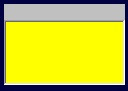Este programa va dedicado a las puntuación de un partido de tenis. Funciona de la siguiente manera cuando cualquier equipo gana un punto se presiona el boton "Añadir punto".
Este boton funciona asi:
- Primero creamos dos variables : la primera para el primer boton y la segunda para el segundo.
- Creamos dos cajas de texto para visualizar la puntuación de los puntos y de los sets.
indice1 = indice1 + 1
En esta parte decimos que cuando presionemos el botón para añadir los puntos se visualice en numero 15 en el cuadro de texto y que cuando se vuelva presionar se sumen 15 puntos mas hasta llegar a 40.
If indice1 = 1 Then Txpun1.Text = Val(Txpun1.Text) + 15
If indice1 = 2 Then Txpun1.Text = Val(Txpun1.Text) + 15
If indice1 = 3 Then Txpun1.Text = Val(Txpun1.Text) + 10
If indice1 >= 4 And Txpun1.Text = Txpun2.Text Then Label1.Visible = True
If indice1 >= 4 And Txpun1.Text > Txpun2.Text Then
Esta segunda parte del código dice que cuando se vuelva a pulsar el botón añadir punto se muestre el numer 1 en el cuadro de texto del Set.
' set ganado
Txset1.Text = Val(Txset1.Text) + 1
Label1.Visible = False
Txpun1.Text = 0
Label2.Visible = False
Txpun2.Text = 0
indice2 = 0
End If
End Sub
' set ganado
Txset1.Text = Val(Txset1.Text) + 1
Label1.Visible = False
Txpun1.Text = 0
Label2.Visible = False
Txpun2.Text = 0
indice2 = 0
End If
End Sub
Las explicación del primer botón sirve para el otro botón.